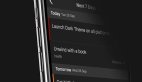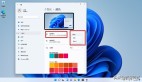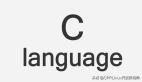gedit 深色模式下高亮文本不可見?以下是你能做的
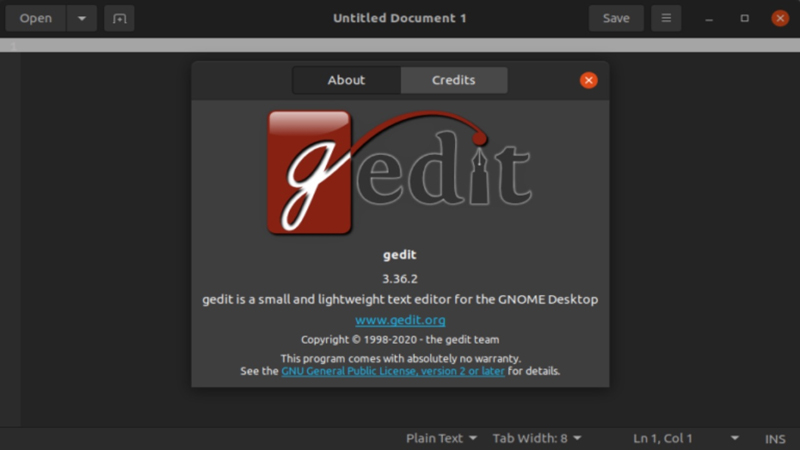
我喜歡 ??在 Ubuntu 中使用深色模式??。在我看來深色模式能夠緩解視覺疲勞,讓系統看起來更加的賞心悅目。
我發現了一個 ??gedit?? 文本編輯器的小麻煩,如果你在深色模式下使用它,你也許也會遇到。
默認情況下 gedit 高亮當前光標所在的行。這是一個非常有用的功能,但是如果你在 Linux 系統中開啟了深色模式,那么你將會感到痛苦。為什么?因為被高亮的文本將不再變得可讀。你自己看吧:
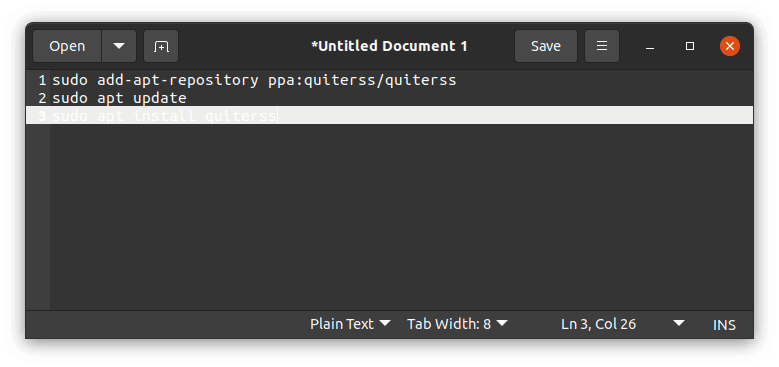
Text on the highlighted line is hardly visible
如果你選擇文本,它將變得可讀,但這并不是一個讓人感到有多么愉快的閱讀或者編輯體驗。(LCTT 校注:在新的 Ubuntu 22.04 中,這一情況已經有所改善,“高亮當前行”已被取消勾選)
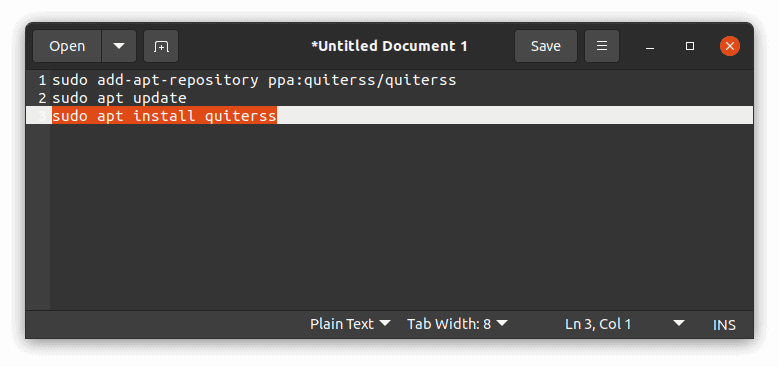
Selecting the text makes it better but that’s not a convenient thing to do for all lines
好消息是你不需要再忍受它。我將演示幾個步驟讓你能夠同時享受 gedit 以及系統的深色模式。
讓 gedit 在深色模式下閱讀體驗友好
你基本上有兩個選擇:
- 禁用高亮當前行,但也同時意味著你必須清楚地知道你在哪一行。
- 改變默認的顏色設置,但編輯器的顏色會變得稍微有些不同,而且如果你更改系統主題,它不會自動切換到淺色模式。
在 gedit 或者 GNOME 的開發者解決這個問題之前,這是你必須要做的應變和妥協。
選項1: 禁止高亮當前行
當你打開 gedit 后,點擊漢堡菜單然后選擇“首選項Preferences”。
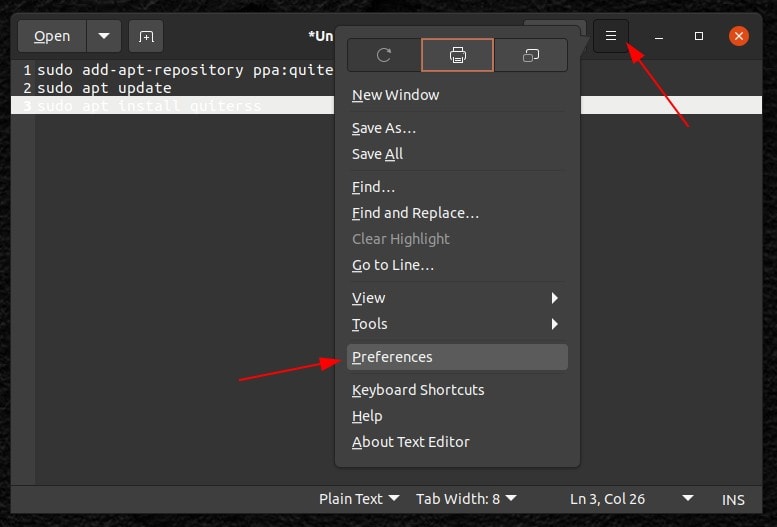
Go to Preferences
在查看選項卡,你應該看到在 “高亮Highlighting” 區域的下方的 “高亮當前行Highlight current line” 選項。取消勾選這個選項,馬上就可以看到效果。
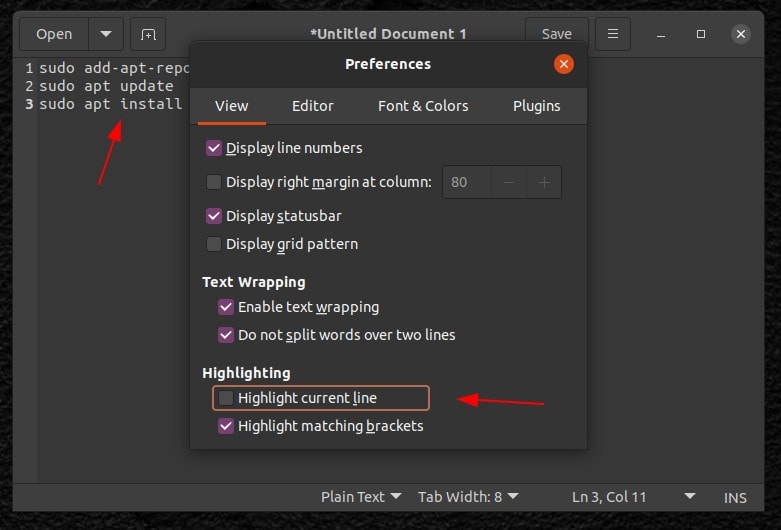
Disable highlighting current line
“高亮當前行”是一個有用的功能,如果你想繼續使用它,請選擇第二個選項。
選項2: 更改編輯器的顏色主題
在“首選項Preferences”窗口,找到 “字體與顏色Font & Colors” 標簽頁,然后將顏色主題更改為 “Oblivion”、“Solarized Dark”,或者 “Cobalt”。
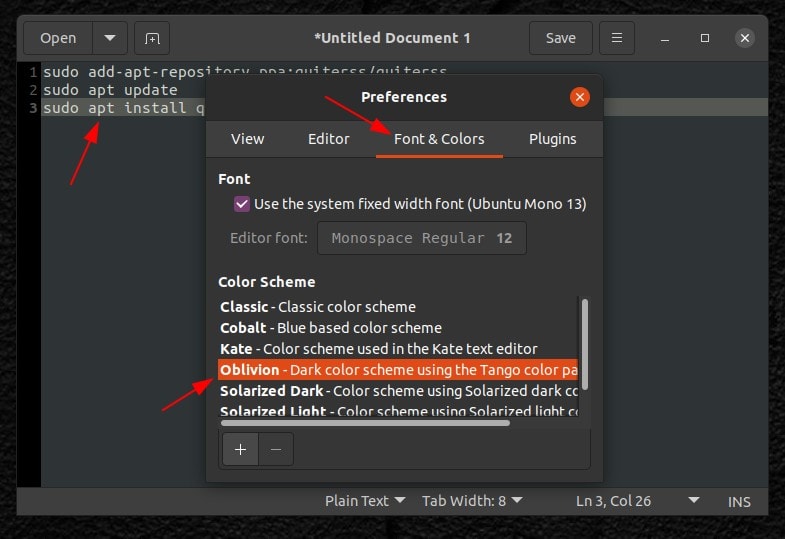
Change the color scheme
正如我前面所提到的,缺點就是當你把系統主題切換為淺色模式時,編輯器將不會自動切換到淺色模式。
開發者應該修復的一個 bug
這里 ??有幾個 Linux 可用的文本編輯器?? ,但是為了快速閱讀或編輯文本文件,我更推薦使用 gedit。盡管如此,小煩惱仍舊是小煩惱。開發者應該在將來的版本中為這個很好的文本編輯器修復這個問題,讓我們不再求助于這些應對辦法。
你呢?你在你的系統上使用深色模式還是淺色模式?你注意到 gedit 的這個問題了嗎?你有使用什么方法去解決它嗎?